BlueStacks: التفاصيل الكاملة التي تحتاج إلى معرفتها
نشرت: 2022-02-13هل تريد معرفة التفاصيل الكاملة حول Bluestacks ؟ سيخبرك هذا البرنامج التعليمي ما هو BlueStacks ، وكيفية استخدامه على نظامي التشغيل Windows و Mac ، وبدائل Bluestacks.
يشتهر Android منذ سنوات وهو مشروع مفتوح المصدر يوفر المزيد من الخيارات للمطورين. في البداية ، كان فقط للهواتف المحمولة. ومع ذلك ، لتسهيل عمل الفرد ، يلزم تشغيل تطبيقات android من جهاز كمبيوتر (ربما Windows أو Mac). دخلت برامج المحاكاة اللعبة ، وأصبحت سهولة استخدام تطبيقات أو برامج Android على جهاز الكمبيوتر أمرًا سهلاً ومجانًا أيضًا.
إذا كنت ترغب في تحويل تجربة جهاز الكمبيوتر الخاص بك إلى هاتف محمول بسهولة ، فإن Bluestacks هو أحد أفضل الخيارات بالنسبة لك. إنه أفضل وأسرع برنامج محاكي android مقارنة بالبرامج الأخرى. لا تقلق إذا لم تكن معتادًا على هذا البرنامج. بعد الانتهاء من هذه المقالة ، سوف تكون على دراية بـ Bluestacks وتشعر أن البرنامج سهل الاستخدام.
- اقرأ المزيد - كيفية تسريع BlueStacks لتجربة ألعاب أسرع؟
- Princess connect Re: Dive Best Tier List العب باستخدام محاكي Android المجاني
جدول المحتويات
ما هو محاكي الأندرويد؟
عادة ، تتيح المحاكيات لنظام كمبيوتر واحد التصرف مثل نظام كمبيوتر آخر دون بذل الكثير من الجهد. يعمل محاكي Android بنفس الطريقة ، أي أنه يمكّن نظام الكمبيوتر من التصرف مثل نظام التشغيل android.
Android Emulator هو البرنامج الذي يساعدك على إنشاء Android Virtual Device على سطح المكتب / الكمبيوتر. باستخدام هذا المحاكي ، يمكنك تصفح التطبيقات وتنزيلها وتثبيتها وإلغاء تثبيتها من Playstore على Windows / macOS ، تمامًا كما تفعل على جهاز Android. علاوة على ذلك ، من المفيد أيضًا لمطوري التطبيقات اختبار تطبيقهم على هذا المحاكي ببساطة عن طريق تغيير ملف تعريف الجهاز بدلاً من اختباره على العديد من الأجهزة المادية. يوفر لك المحاكي جميع الميزات والخيارات المتوفرة على جهاز Android. في الآونة الأخيرة ، يستخدم معظم اللاعبين برنامج Android Emulator لممارسة الألعاب. إذا كنت لاعبًا ، فستجد المزيد من المزايا أثناء اللعب مقارنة بجهاز Android.
بعض مزايا استخدام Android Emulator مذكورة أدناه.
- لا تقلق بشأن Batter Life
- لا حاجة لاستخدام الهواتف المتطورة
- تعدد المهام دون عناء
- لا يوجد نص أو مكالمات المقاطعات
ولللاعبين ،
- شاشة أكبر ، لا تفوّت أي تفاصيل أبدًا
- دقة 100٪ مع أدوات التحكم في لوحة المفاتيح والماوس
- ألعاب Android الحصرية للجوال على الكمبيوتر
- ألعاب متعددة في نفس الوقت
- اقرأ المزيد - كيف تكتب رسالة نصية باستخدام iMessage على نظام التشغيل Windows 10؟
- كيفية إجراء مكالمة فيديو جماعية عبر WhatsApp على أجهزة Android و iOS وأجهزة سطح المكتب:
ما هو بلوستاكس؟
Bluestacks هو برنامج محاكي Android يسمح لك بإنشاء جهاز Android افتراضي على جهاز الكمبيوتر الخاص بك. BlueStacks هي شركة تكنولوجيا أمريكية تشتهر بمشغل تطبيقات BlueStacks الذي يساعد على تشغيل تطبيقات android على أجهزة الكمبيوتر التي تعمل بأنظمة تشغيل Windows و Mac. لا توجد رسوم أو اشتراك مطلوب لتشغيله واستخدام تطبيقات android في windows و MacOs. إنه حقًا يساعد كثيرًا على نظام جيد التكوين. ومع ذلك ، فإنه يتخلف عن أجهزة الكمبيوتر المحمولة ذات التكوينات الأساسية.
يوفر تجربة الهاتف المحمول على سطح المكتب / الكمبيوتر المحمول. يمكنك تثبيت جميع التطبيقات والألعاب المتوفرة في متجر Android Playstore ويمكنك استخدامها على نظامي التشغيل Windows و macOS. هذا هو أسرع محاكي android لكل من Windows / macOS. كما أنه يضمن سلامة حاسبك الشخصي في تنزيل البرنامج من موقعه الرسمي واستخدامه. يستخدم هذا مساحة تخزين أقل وذاكرة وصول عشوائي أقل. يقوم بأداء الوظائف بأسرع وأقوى طريقة.
يوفر Bluestacks جميع الميزات ويقوم بتحديث نفسه لتزويد المستخدم بأفضل تجربة أثناء استخدامه. يتم سرد الميزات الفريدة وأفضلها أدناه.
- يعطي أفضل ألعاب Android على الكمبيوتر
- الضوابط الذكية
- قم بتمكين معدلات إطارات أعلى للعب أكثر سلاسة
- رسومات عالية الوضوح
- تنظيف القرص
- تسجيل الفيديو ولقطة
- ترجمة فورية
- الوضع الاقتصادي - لتحسين استخدام الكمبيوتر عند تشغيل مثيلات متعددة
- العب عدة ألعاب في وقت واحد
- اقرأ المزيد - ماذا لو قامت Apple بإحضار iMessage على هواتف Android؟
- Whatsapp messenger للكمبيوتر الشخصي (Windows 7/8) بدون بلوستاكس
ماذا يفعل Bluestacks بجهاز الكمبيوتر الخاص بك
BlueStacks هو محاكي Android يستخدم طاقة أجهزة الكمبيوتر لديك بكفاءة أكبر ويتيح لك استخدام وتشغيل الألعاب المحمولة الأكثر تقدمًا بجودة رسومات عالية دون أي تأخيرات وإطارات في طريقة اللعب. الهدف الرئيسي من Bluestacks هو تزويد المستخدمين بتجربة الهاتف المحمول على أجهزة الكمبيوتر الخاصة بهم. Bluestacks هو مجرد برنامج مثل البرامج الأخرى المثبتة على جهاز الكمبيوتر الخاص بك. لا يؤثر ذلك على صحة جهاز الكمبيوتر الخاص بك ما لم تستخدم البرنامج الذي تم تنزيله من مواقع الجهات الخارجية. لذلك ، حاول دائمًا تنزيل البرنامج من الموقع الرسمي.
لن يؤدي استخدام Bluestacks إلى حظرك أبدًا. لكن في بعض الحالات ، قد تفعل ذلك. هذا ليس بسبب استخدام برنامج Bluestacks ، ولكن بسبب استخدام عدد قليل من الألعاب المخصصة لاستخدام Android. تدعي الشركة أن Bluestacks يمكنه دعم وتشغيل أكثر من 1.5 مليون تطبيق Android بأمان وأمان.
- اقرأ المزيد - أفضل 7 طرق لمنع Android من المتسللين
- 9 طرق لتغيير عنوان IP على جهاز الكمبيوتر / Mac / Android / iPhone
متطلبات نظام ويندوز وماك
تم سرد الحد الأدنى من متطلبات النظام لنظام التشغيل Windows أدناه
- Windows 7 أو أعلى
- ذاكرة نظام 2 جيجا بايت أو أعلى
- 5 جيجا بايت من مساحة القرص الصلب
- حقوق المسؤول
- معالج Intel أو AMD
- نسخة محدثة من بطاقة الرسوميات
بالنسبة لنظام macOS ،
- macOS Sierra أو أعلى
- 4 جيجابايت رام
- مساحة قرص 4 جيجا بايت
ملاحظة - ذكرت BlueStacks بوضوح أنها لم تدعم Apple's Sierra حتى الآن.
إصدارات Bluestacks ، أيهما أفضل؟
يتوفر Bluestacks في أربعة إصدارات كاملة وإصدار تجريبي واحد. الإصدار المحدّث المتوفر حاليًا هو Bluestacks 5 Beta ويتم الإعلان عن هذا الإصدار في 21 فبراير 2021. كما تعلم ، سيتم إطلاق الإصدار التجريبي لأغراض الاختبار. لذلك قد يكون هناك بعض الأخطاء ويحاول Bluestacks إصلاحها من خلال التحديثات المنتظمة. إذا كنت ترغب في استخدام الإصدار الكامل بدون أخطاء ، فحاول تنزيل واستخدام أحدث إصدار - Bluestacks 4. هذا الإصدار متوافق مع أحدث إصدار من Windows. تم إصلاح الأخطاء والأخطاء الموجودة في الإصدارات السابقة من Blustacks في أحدث إصدار من Bluestacks. أيضًا ، تمت إضافة بعض الميزات الشيقة والمفيدة للحصول على مظهر وأداء أفضل.
كيفية تنزيل Bluestacks الإصدار الأقدم
يرغب كل مطور في تحديث تطبيقه لتحمل المنافسة الموجودة في فئته. في كل تحديث ، يتم إجراء التعديل على التطبيق في ميزاته وشكله والعديد من الجوانب الأخرى. لكن من ناحية أخرى ، يزيلون الميزات التي يشعرون أنها قديمة والتي قد يحبها ويستخدمها بعض المستخدمين. في هذا السيناريو ، قد يرغب المستخدم في استخدام الإصدار الأقدم من التطبيق. علاوة على ذلك ، فإن أحدث إصدار من Bluestacks لم يعد متوافقًا مع الأجهزة المنخفضة أو تطبيقات الأجهزة المحمولة ذات الإصدار الأقل.
لتنزيل الإصدار الأقدم من Bluestacks ، فإن Uptodown هو الخيار الأفضل. ستجد في هذا الموقع آخر 20 إصدارًا أقدم من Bluestacks. تنزيل Bluestacks من Uptodown آمن ومضمون. كما أنه مجاني تمامًا للتنزيل.
- يمكنك تنزيل إصدارات أقدم من BlueStacks لنظام التشغيل Windows من هنا.
- يمكنك تنزيل إصدارات أقدم من BlueStacks لنظام التشغيل Mac هنا.
ما هو Bluestacks Portable وكيفية تنزيله
Bluestacks Portable هو تطبيق Bluestacks يسمح لك بتجربة واستخدام محاكي الأندرويد دون تثبيته على الكمبيوتر. يمكن استخدام التطبيقات المحمولة من خلال قرص صلب خارجي. لا تشغل أي مساحة لأنها غير مثبتة على جهاز الكمبيوتر الخاص بك. يوفر التطبيق المحمول جميع الميزات والخيارات المشابهة للتطبيقات الأصلية.
لكن لسوء الحظ ، ليس لدى Bluestacks أي إصدارات محمولة لتنزيلها. الطريقة الوحيدة لتجربة محاكي android من خلال Bluestacks هي فقط عن طريق تنزيله وتثبيته على جهاز الكمبيوتر الخاص بك.
ما المقصود ببرنامج Bluestacks Offline Installer
لا يعد Bluestacks Offline Installer سوى تثبيت التطبيق بعد تنزيل ملفات الموارد بالكامل مباشرة من موقع الويب. كما تعلم ، لتثبيت تطبيق Bluestacks عادي ، تحتاج أولاً إلى تنزيل ملف مثبت. وبعد ذلك بتشغيل برنامج التثبيت ، يبدأ تنزيل ملفات الموارد. ولكن الأمر يستغرق الكثير من الوقت لتنزيل الموارد باستخدام أداة التثبيت وأيضًا ، قد تضطر إلى مواجهة مشكلات إذا كان اتصالك بالإنترنت بطيئًا أو غير مستقر. لذلك ، للتغلب على هذه المشكلات ، أصبح برنامج تثبيت Bluestacks غير متصل بالإنترنت متاحًا على موقعه الرسمي على الويب نفسه. عندما تحاول تنزيل Bluestacks من خلال مثبت غير متصل بالإنترنت ، يتم تنزيل التطبيق وملفات الموارد مباشرة.
كيفية استخدام بلوستاكس على نظام ويندوز
فيديو تعليمي
قدمنا هذه المقالة في شكل فيديو تعليمي لراحة القارئ. إذا كنت مهتمًا بالقراءة فيمكنك تخطي الفيديو الآن ومشاهدته بعد الانتهاء من قراءة هذا المقال.
يعد استخدام BlueStacks على Windows أمرًا سهلاً للغاية. يتضمن 3 خطوات بسيطة وهم يقومون بتثبيت البرنامج على Windows ، وتنزيل التطبيق الذي تريد استخدامه ، وتخصيص الإعدادات.
1. قم بتنزيل BlueStacks وتثبيته على نظام Windows
شيء واحد يجب تذكره هو تنزيل البرنامج فقط من الموقع الرسمي. لا تقم بتنزيل البرنامج من مواقع الطرف الثالث. قد تتأثر النوافذ الخاصة بك بالفيروسات والبرامج الضارة عن طريق تنزيل البرنامج من مواقع الجهات الخارجية.
الخطوة 1: قم بزيارة الموقع الرسمي وتنزيل الملف
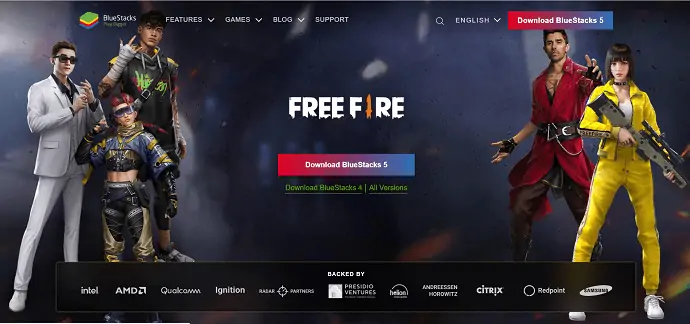
أولاً ، قم بزيارة موقع BlueStacks الرسمي وانقر على خيار التنزيل كما هو موضح في لقطة الشاشة. بعد ذلك ، سيبدأ التنزيل تلقائيًا.
قم بتنزيل ملف المثبت من الموقع الرسمي لـ Bluestacks لتجنب البرامج الضارة أو أي فيروس يؤثر على الكمبيوتر.
الخطوة الثانية: تنزيل البرنامج وتثبيته
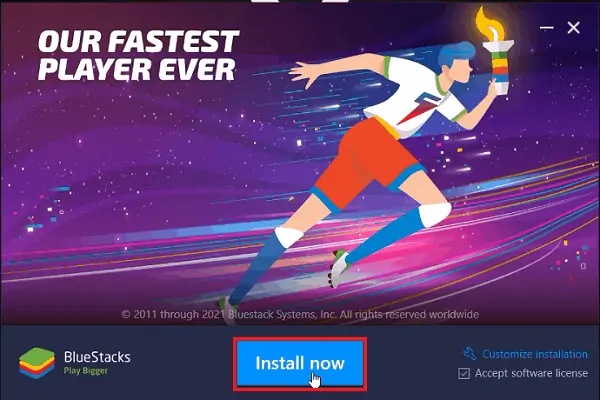
قم بتشغيل ملف المثبت الذي تم تنزيله ، ثم ستظهر نافذة. انقر فوق "تثبيت الآن" لبدء عملية التنزيل. قد يستغرق تنزيل التطبيق بعض الوقت. وسيتم التثبيت تلقائيًا بعد الانتهاء من تنزيل الملف.
الخطوة 3: قم بتسجيل الدخول إلى Google
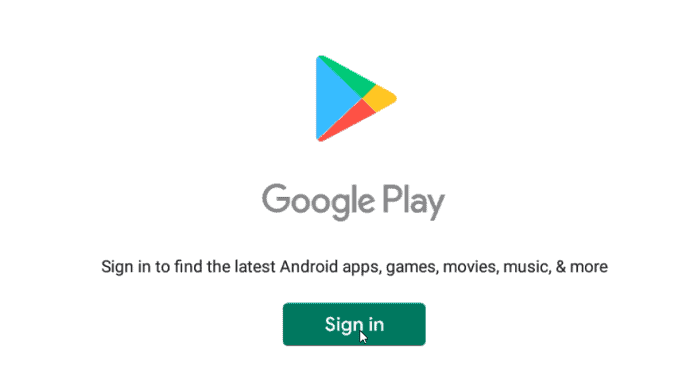
أول شيء عليك القيام به بعد الانتهاء من التثبيت هو "تسجيل الدخول إلى Google" لاستخدام خدمات Google على BlueStack. خلاف ذلك ، لن تتمكن من الوصول إلى Google Playstore لتنزيل التطبيقات أو الألعاب.
الخطوة 4: واجهة المحاكي
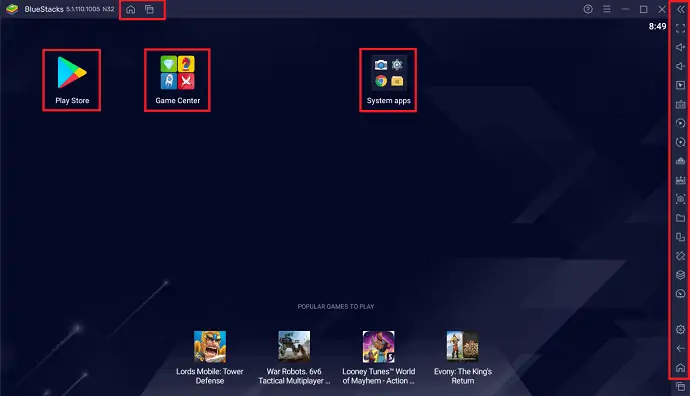
يحتوي Bluestacks على واجهة مستخدم نظيفة وبسيطة في أحدث إصدار له. عندما تفتح تطبيق Bluestacks ، ستجد الواجهة كما تظهر في لقطة الشاشة أعلاه.
في الشريط العلوي من التطبيق ، ستجد خيارين. أحدهما هو خيار علامة التبويب الصفحة الرئيسية والآخر هو خيار علامات التبويب الأخيرة .
على الجانب الأيمن ، ستجد قائمة بالخيارات مثل شاشة التبديل ورفع الصوت وخفض الصوت والإعدادات والعديد من الأدوات المفيدة.
- اقرأ المزيد - أفضل 5 تطبيقات Android للطلاب
- 12 طريقة فعالة لتنزيل قائمة تشغيل YouTube على Android و PC و Mac
2. قم بتنزيل تطبيق Android
هناك العديد من الطرق لتنزيل تطبيق على Bluestacks. من بينها ، هناك ثلاث طرق هي الأكثر استخدامًا. هم انهم
- مركز الالعاب
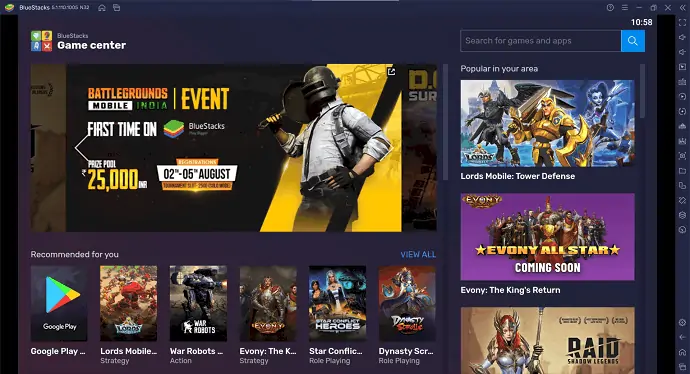
Game Center هو متجر التطبيقات المدمج لـ Bluestacks. ستجد هذا في الصفحة الرئيسية للتطبيق نفسه. يوفر الكثير من التطبيقات والألعاب للتنزيل والاستخدام على Bluestacks. هناك شيء آخر يتعلق بمركز الألعاب وهو أنه يمكنك أيضًا تنزيل متجر Google Playstore منه. انقر فوق التطبيق لتحديد وانقر فوق "تثبيت" لتنزيل التطبيق. ستظهر واجهة مركز الألعاب كما تظهر في لقطة الشاشة أعلاه.
- متجر جوجل بلاى
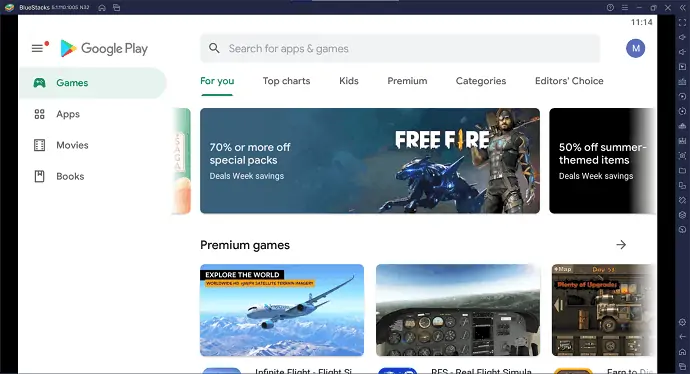
Google Playstore هو متجر التطبيقات الافتراضي لمستخدمي Android. وبالمثل ، ستجد نفس الشيء في محاكي Bluestacks. إذا لم يتم العثور على تطبيق Google Playstore ، فيمكنك تنزيله من متجر التطبيقات الافتراضي Bluestacks المسمى Game Center. لتنزيل أي تطبيق ، ما عليك سوى البحث عنه والنقر عليه لفتحه. هناك ، ستجد خيار التثبيت. انقر فوقه وسيبدأ تنزيل التطبيق. بعد الانتهاء من التنزيل ، سيتم تثبيته تلقائيًا وسيتم إنشاء اختصار على سطح المكتب. تشبه واجهة متجر Google Playstore نظام Android وتظهر في لقطة الشاشة أعلاه.
- مصادر خارجية
هذه هي الطريقة المستخدمة عندما لا يتم العثور على التطبيق الذي تريد تنزيله في Game Center و Playstore. في هذه الطريقة ، يجب عليك البحث عن التطبيق في متصفحك وتنزيله بتنسيق APK. بعد التنزيل ، قم بتشغيل التطبيق وسيتم تثبيته على Bluestacks.
3. تخصيص إعدادات بلوستاكس
استخدام المحاكي مباشرة بعد التثبيت سيجعلك تشعر بصعوبة في الاستخدام بسبب إعداداته الافتراضية. لذلك ، لجعل المحاكي يعمل بمعدل أعلى ، قم بتعديل أو تخصيص الإعدادات وفقًا لمواصفات Windows الخاصة بك. هناك الكثير من الأقسام لتعديلها في إعدادات المحاكي وهي مدرجة أدناه.
انقر فوق رمز ترس الإعدادات الموجود على الجانب الأيمن من النافذة. بعد ذلك ، ستظهر نافذة أخرى ومن هناك يمكنك البدء في التعديل. الأول والأهم هو
- أداء
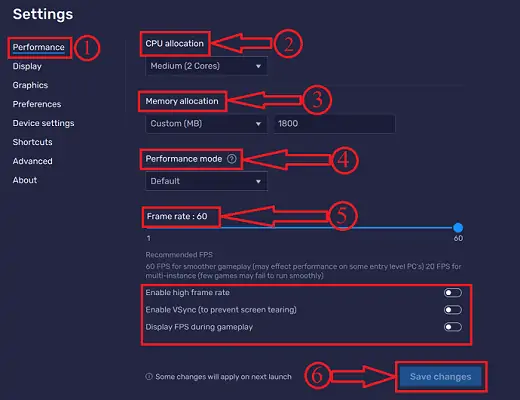
في إعدادات الأداء ، ستجد خيارات مثل تخصيص وحدة المعالجة المركزية وتخصيص الذاكرة ووضع الأداء ومعدل الإطارات. تساعدك جميع الخيارات المتاحة في هذا القسم على تحسين أداء Bluestacks.
يسمح لك تخصيص وحدة المعالجة المركزية (CPU) باختيار عدد الدورات التي سيتم استخدامها. بشكل أساسي ، النوى المتاحة منخفضة (1 نواة) ، متوسطة (2 نواة) ، وعالية (4 نوى). كما يوفر خيارًا آخر حسب الطلب. من خلال تحديد الخيار المخصص ، يمكنك اختيار النوى يدويًا التي تتراوح من 1 إلى 4.
تخصيص الذاكرة ليس سوى السماح بمساحة أو ذاكرة لـ Bluestacks. يوفر 4 خيارات تخصيص مضمنة مثل منخفض (1 جيجابايت) ومتوسط (2 جيجابايت) وعالي (4 جيجابايت) ومخصص. باختيار التخصيص ، يجب عليك إدخال مقدار الذاكرة الذي تريد السماح به لـ Bluestacks (سيتم إدخال الذاكرة بالميغابايت فقط).
يعد وضع الأداء خيارًا آخر متاحًا في هذا القسم ، فهو يوفر 3 أوضاع لأوضاع الأداء مثل الذاكرة المنخفضة والأداء العالي والافتراضي.
- وضع الذاكرة المنخفضة - يقوم Bluestacks بحفظ الذاكرة (RAM).
- وضع الأداء العالي - يزيد من استخدام ذاكرة الوصول العشوائي (RAM) لتحسين الأداء (الأفضل للألعاب) .
- افتراضي - يوازن بين استخدام ذاكرة الوصول العشوائي والأداء.
معدل الإطارات هو خيار آخر متاح في هذا القسم. بشكل افتراضي ، تم ضبطه على 60 إطارًا في الثانية مما يمنحك تجربة لعب أكثر سلاسة. يمكنك أيضًا زيادة FPS حتى 240 عن طريق تمكين خيار معدل الإطارات الأعلى. إذا كنت ترغب في العثور على معدل الإطارات الذي يعمل به Bluestacks ، فقم بتمكين خيار عرض FPS أثناء اللعب. بعد ذلك ، ستجد معدل الإطارات في الزاوية اليسرى من نافذة Bluestacks.
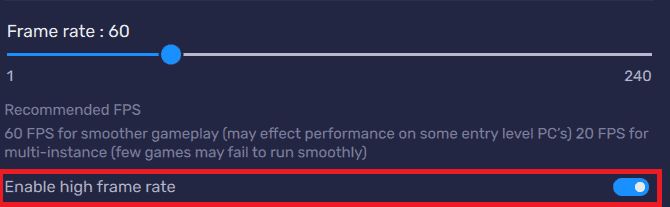
بعد تعديل الخيارات ، انقر فوق "حفظ التغييرات" . سيتم تطبيق التغييرات على الإطلاق التالي.
- عرض
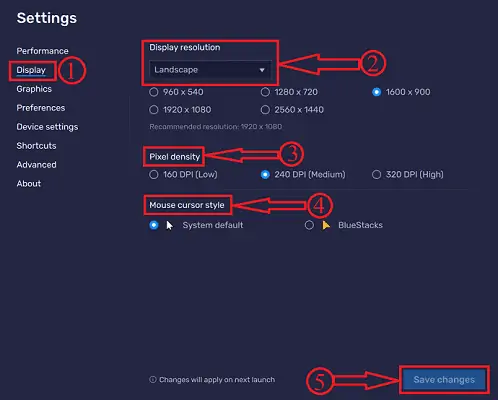
في قسم العرض ، ستجد الخيارات المتعلقة بعرض Bluestacks وإعدادات العرض المتاحة هي دقة العرض وكثافة البكسل ونمط مؤشر الماوس.
في دقة العرض ، ستجد الدقة مثل أفقي وعمودي وواسع للغاية ومخصص. علاوة على ذلك ، في كل خيار يتم توفير قرارات مختلفة وهي مدرجة أدناه.
- أفقي - 960 × 540 ، 1280 × 720 ، 1600 × 900 ، 1920 × 1080 ، 2560 × 1440 (موصى به - 1600 × 900).
- عمودي - 540 × 960 ، 720 × 1280 ، 900 × 1600 ، 1080 × 1920 ، 1440 × 2560 (موصى به - 900 × 1600).
- واسع للغاية - 1680 × 720 ، 2560 × 1080 ، 3440 × 1440 ، 5120 × 2160 (موصى به - 2560 × 2160).
- مخصص - هنا يمكنك كتابة العرض و Hight بالبكسل.
كثافة البكسل خيار آخر متاح لتحسين العرض. يوفر خيارات كثافة البكسل مثل 160 نقطة في البوصة (منخفضة) ، 240 نقطة في البوصة (متوسط) ، 320 نقطة في البوصة (عالية). DPI (Dots Per Inch) هو مقياس النقاط التي يتم ضغطها في مساحة 1 بوصة على صورة مطبوعة أو صفحة ممسوحة ضوئيًا. الرقم الأعلى يؤدي إلى دقة عرض أعلى.
نمط مؤشر الماوس هو الخيار الذي يحول مؤشر الماوس العادي إلى نمط جديد.
بعد تعديل الخيارات ، انقر فوق "حفظ التغييرات" . سيتم تطبيق التغييرات على الإطلاق التالي.
- الرسومات
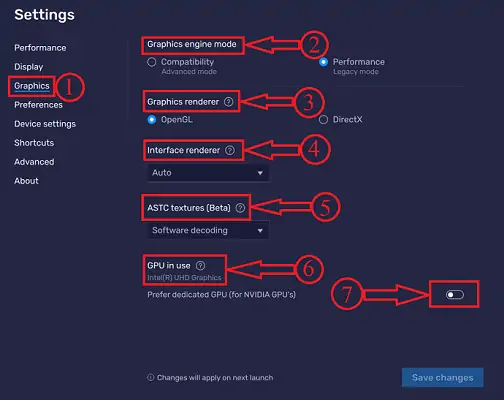
في هذا القسم ، ستجد كل التفاصيل المتعلقة بإعدادات الرسومات الخاصة بك ومن هناك يمكنك تحسين الرسومات. الخيارات المتاحة في هذا القسم هي وضع محرك الرسومات وعارض الرسومات وجهاز عرض الواجهة ونسيج ASTC ووحدة معالجة الرسومات قيد الاستخدام.
يوفر وضع محرك الرسوم خيارين مثل التوافق والأداء . بشكل افتراضي ، تم تعيينه على الأداء ويوفر أداء رسومي أعلى.
عارض الرسومات هو البرنامج الذي يساعد على عرض صورة أو مقطع فيديو على شاشة Bluestacks. تستخدم هذه بشكل رئيسي في ألعاب الفيديو. بشكل عام ، يوفر Bluestacks خيارين لعارض الرسوم مثل OpenGL و DirectX.
يعمل عارض الواجهة بشكل مشابه لعارض الرسوم ولكن لعرض الواجهة. لهذا ، يوفر Bluestacks 3 خيارات مثل DirectX و OpenGL والبرامج. إذا كنت مرتبكًا بشأن اختيار واحد ، فيمكنك تعيينه على Auto ويختار Bluestacks عارض الواجهة وفقًا لذلك.
نسيج ASTC (ضغط النسيج القابل للتكيف) هو الأداة التي تساعد على إعطاء نسيج مفصل للحاضر في معظم الألعاب. من خلال التمثيل التفصيلي ، ستتمتع بتجربة لعب جيدة. يجعل Bluestacks هذا العمل بطريقتين ، أي ترميز البرامج وتشفير الأجهزة. يمكنك أيضًا إيقاف تشغيله عن طريق تحديد خيار "معطل" . في الوقت الحاضر هذا الخيار في النسخة التجريبية.
تعرض لك وحدة معالجة الرسومات المستخدمة تفاصيل الرسومات التي تعمل عليها الآن. إذا كنت تستخدم رسومات NVIDIA ، فقم بتشغيل "يفضل GPU المخصص" لمزيد من الميزات.
- التفضيلات
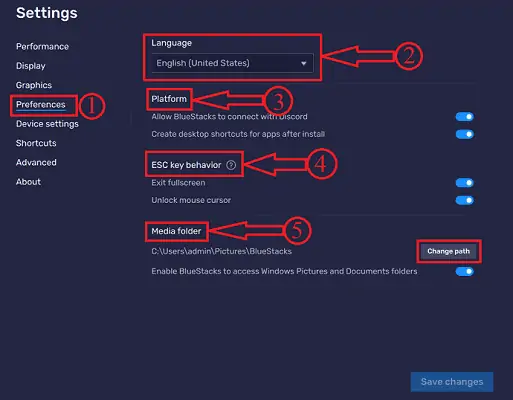
في هذا القسم ، ستجد خيارات مثل اللغة والنظام الأساسي وسلوك مفتاح ESC ومجلد الوسائط.

باستخدام خيار اللغة ، يمكنك اختيار لغة Bluestacks. Bluestacks متوفر بجميع اللغات الشعبية.
في أداة النظام الأساسي ، ستجد خيارًا لتوصيل Bluestacks بـ Discord. انقر فوق شريط التبديل للتمكين. أيضًا ، لديك خيار لتمكين أو تعطيل إنشاء اختصارات سطح المكتب للتطبيقات بعد التثبيت.
سلوك مفتاح ESC هو الخيار الذي يمكّن ويعطل وظائف مفتاح ESC مثل الخروج من وضع ملء الشاشة وإلغاء تأمين مؤشر الماوس.
يعد مجلد الوسائط خيارًا آخر متاحًا في قسم التفضيلات. بالنقر فوق مسار التغيير ، يمكنك اختيار الموقع لتخزين ملفات Bluestacks.
- إعدادات الجهاز
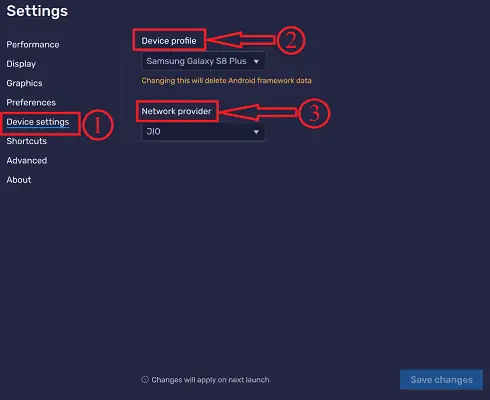
في قسم إعدادات الجهاز ، ستجد خيارين فقط. مثل ملف تعريف الجهاز وموفر الشبكة.
ملف تعريف الجهاز ليس سوى قسم من الطراز أو الملف الشخصي لكيفية استخدام Bluestacks. يوفر الكثير من ملفات تعريف الجهاز ويتم عرضه بمجرد النقر على القائمة المنسدلة. الملفات الشخصية التي تم العثور عليها هي Asus ROG 2 و Google Pixel 2XL و LG v30 و OnePlus 3T و One Plus 5 و Samsung Galaxy A80 و Samsung Galaxy A90 5g و Samsung Galaxy S10 و Samsung Galaxy S10 5g و Samsung Galaxy S20 Ultra و Samsung Galaxy S20 + و Samsung Galaxy S8 Plus و Xperia XZ.
مزود الشبكة هو الخيار الذي يسمح لك باختيار مشغل شبكة لـ Bluestacks الخاص بك. يوفر 3 شبكات مثل Airtel و Vodafone و Jio.
- الاختصارات
في قسم الاختصارات ، يمكنك تعيين اختصارات لوحة المفاتيح للوصول إلى Bluestacks بسهولة وأيضًا لتقليل وقت العمل. قسمت Bluestacks اختصاراتها إلى 5 مجموعات وفقًا لإجراءاتها ، مثل إجراءات Windows وإجراءات النظام وإجراءات Android وعناصر التحكم في الألعاب والمتنوعة. علاوة على ذلك ، فهي تحتوي على اختصارات أخرى ويتم توفيرها أدناه.
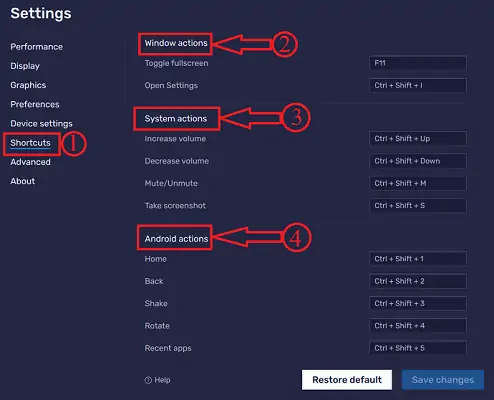
المجموعة الأولى في قسم الاختصارات هي إجراءات Windows . يحتوي على اختصارات لإجراءات مثل تبديل ملء الشاشة وفتح الإعدادات.
تحتوي إجراءات النظام على اختصارات مثل زيادة مستوى الصوت وخفض مستوى الصوت وكتم الصوت / إلغاء كتم الصوت والتقاط لقطة شاشة. تستخدم هذه للتحكم في وظائف النظام بسهولة.
تحتوي إجراءات Android على اختصارات مثل Home و Back و Shake و Rotate والتطبيقات الحديثة. باستخدام هذه الاختصارات ، يمكنك الوصول إلى الوظائف المذكورة أعلاه والتحكم فيها باستخدام لوحة المفاتيح.
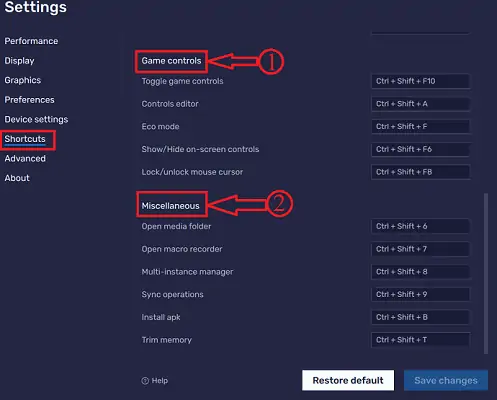
تعد عناصر التحكم في اللعبة مجموعة أخرى من الاختصارات. يحتوي على اختصارات مثل Toggle Game controls ، و Controls Editor ، و Eco mode ، وإظهار / إخفاء عناصر التحكم على الشاشة ، و Loc / إلغاء قفل مؤشر الماوس. تساعدك هذه الاختصارات على تحسين تجربة اللعب.
متفرقات هي الاختصارات المستخدمة للوصول إلى وظائف Bluestacks مثل مجلد الوسائط المفتوح ، وفتح مسجل الماكرو ، ومدير المثيلات المتعددة ، وعمليات المزامنة ، وتثبيت apk وذاكرة Trim. تساعدك هذه الاختصارات على تحسين أداء Bluestacks.
يمكن تخصيص كل هذه الاختصارات وتعديلها كلما دعت الحاجة.
- متقدم
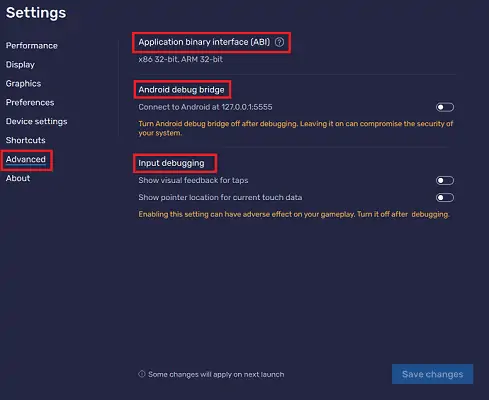
في القسم المتقدم ، ستجد المعلومات المتعلقة بالواجهة الثنائية للتطبيق (ABI) وجسر تصحيح أخطاء Android وتصحيح أخطاء الإدخال.
- حول
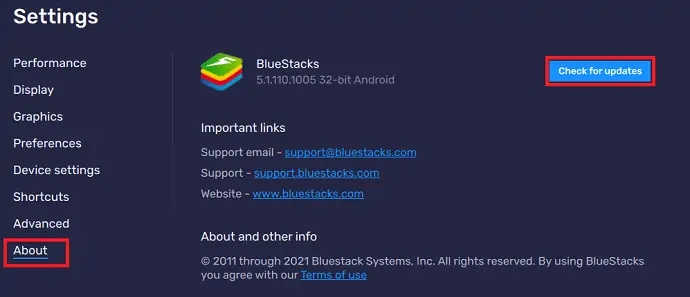
في قسم حول ، ستجد ارتباطًا مهمًا لـ Bluestacks مثل دعم البريد الإلكتروني والدعم والموقع الإلكتروني. علاوة على ذلك ، من هنا يمكنك تحديث التطبيق من هذا القسم بالنقر فوق التحقق من وجود تحديثات.
- اقرأ المزيد - 13 من أفضل تطبيقات إدارة المشاريع لأجهزة iPhone و Android و Desktop
- كيفية إجراء مكالمة فيديو جماعية على Facebook Messenger مع 50 شخصًا بدون حد زمني على أجهزة Android و iOS وأجهزة سطح المكتب
كيفية استخدام بلوستاكس على ماك
في الوقت الحالي ، سنستعرض الدليل حول كيفية استخدام Bluestacks على جهاز Mac والذي يجعل ببساطة استخدام تطبيقات Android على جهاز Mac. يعد استخدام Bluestacks أفضل طريقة مجانية لتشغيل نظام Android على أجهزة Mac.
تلخيص
- BlueStacks هو محاكي android مجاني يعمل مع macOS أيضًا.
- يمكن استخدام جميع تطبيقات Android على نظام Mac بالتهيئة المناسبة.
- قم بتحديث mac إذا لزم الأمر لتحقيق معظم هذا البرنامج.
- أثناء كتابة هذا ، يعمل BlueStakcs بشكل جيد مع آخر تحديث Big Sur أيضًا. ومع ذلك ، يجب تحديث BlueStacks إلى أحدث إصدار أيضًا. تؤكد الشركة نفس الشيء مع منشور مدونة.
أولاً ، يمكننا معرفة "كيفية تنزيل BlueStacks على نظام التشغيل Mac" متبوعًا بـ "كيفية استخدام BlueStacks على نظام التشغيل Mac". ستتم أيضًا مناقشة إصلاحات بعض المشكلات الشائعة.
- اقرأ أيضًا: أفضل 5 ألعاب مجانية لنظام التشغيل Mac
كيفية تنزيل BlueStacks وتثبيته على نظام Mac
قبل تثبيته ، إليك بعض الأشياء التي تحتاج إلى التحقق منها.
- توجه إلى "تفضيلات النظام" واختر "تحديث البرنامج" . سيعطيك هذا مزيدًا من المعلومات حول نظام macOS الحالي. قم بتحديثه إلى أحدث إصدار متوفر.
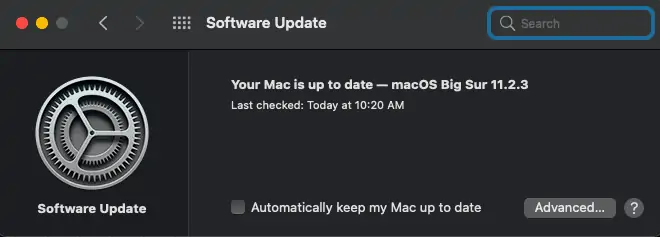
- قم بزيارة موقع BlueStacks الرسمي وقم بتنزيل الملف. لا تنسى ، قم بتحديث جهاز الكمبيوتر إلى آخر تحديث للاستفادة منه بشكل أكبر.
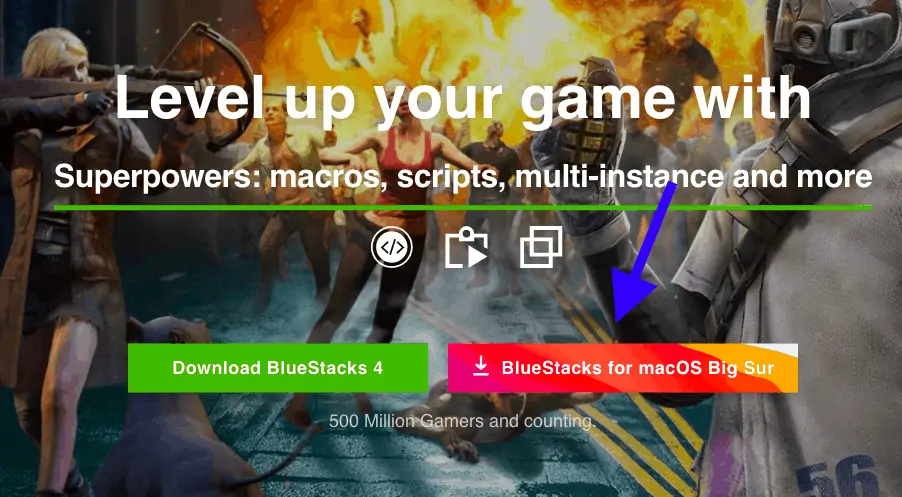
- بمجرد الانتهاء من التنزيل ، قم بتشغيل برنامج التثبيت الذي يشبه ما يلي.
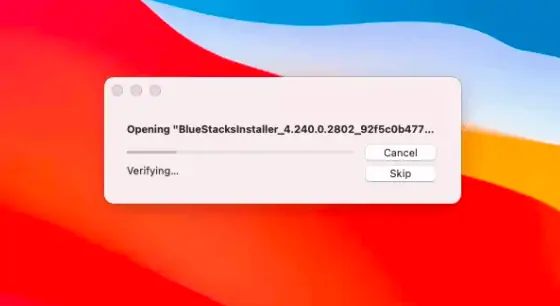
- سيتم عرض رمز باسم "مثبت BlueStacks" على سطح المكتب. انقر نقرًا مزدوجًا عليه مما ينقلك أيضًا إلى صفحة الأذونات.
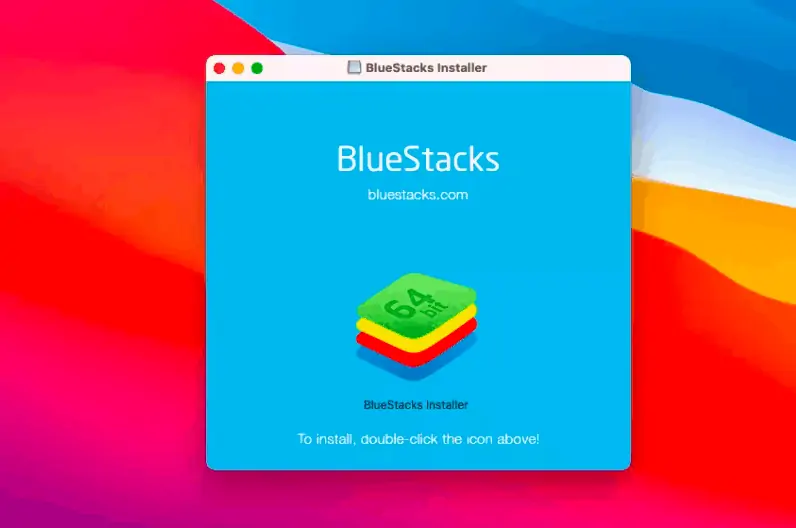
- امنح جميع الأذونات المطلوبة بعد المرور بها.
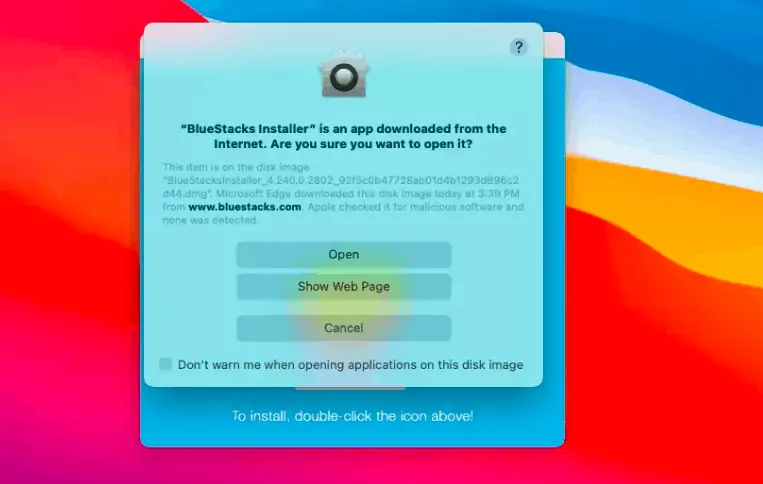
- اقبل الشروط والأحكام ، ثم انقر فوق "تثبيت الآن" .
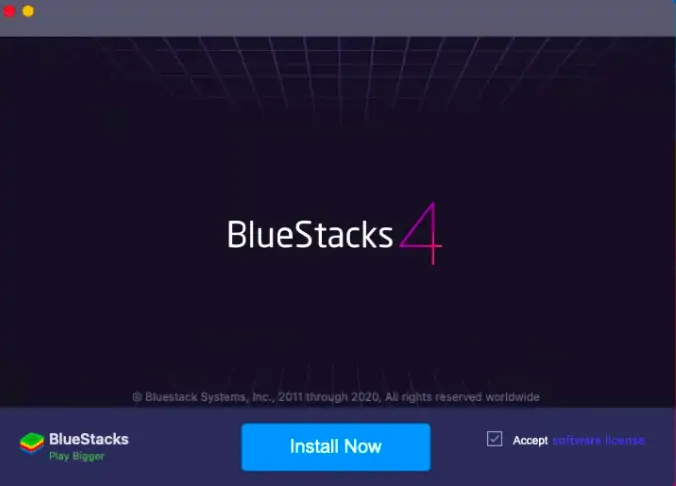
- أدخل اسم المستخدم وكلمة المرور إذا طلب منك ذلك. انقر فوق "الأمان والخصوصية" واسمح لها بالتحميل. بدلاً من ذلك ، انتقل إلى تفضيلات النظام ثم افتح "الأمان والخصوصية" .
انتظر حتى تتم إعادة تشغيل جهاز Mac وبمجرد الانتهاء من ذلك ، سيكون جاهزًا للاستخدام.
دليل سريع لاستخدام بلوستاكس على ماك
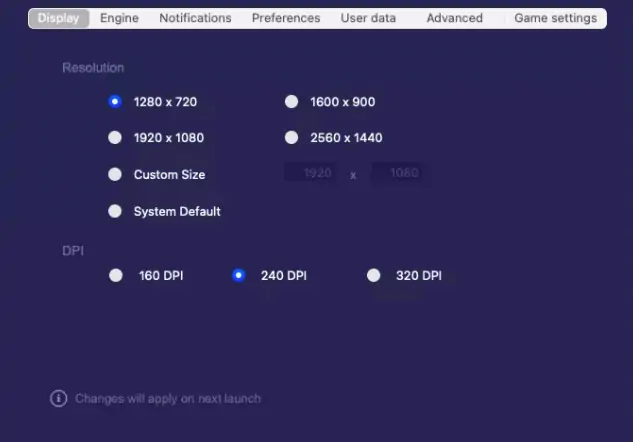
بمجرد الانتهاء من الإجراء أعلاه ، سيكون النظام جاهزًا لاستخدام محاكي android الشهير هذا. يمكن للمرء استخدامه كجهاز android مع لوحة التتبع. يعتمد وقت التحميل تمامًا على أداء Mac كما ذكر أعلاه.
الوقت الإجمالي: 5 دقائق
تشغيل التطبيق
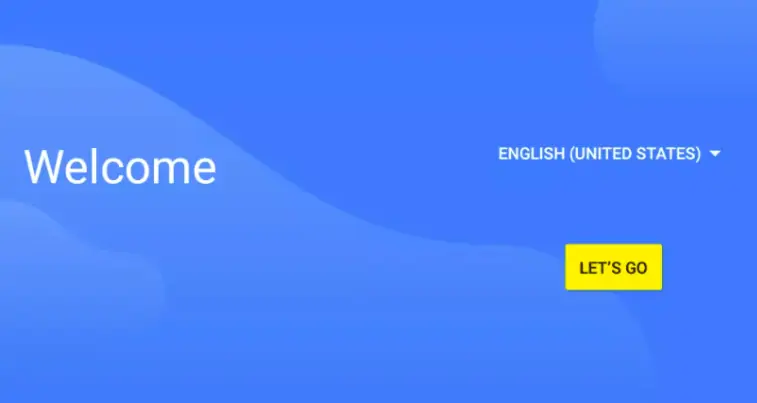
قم بتشغيل التطبيق من سطح المكتب الرئيسي واختر البلد. انقر فوق دعنا نذهب لمزيد من الإجراءات.
تسجيل الدخول باستخدام حساب جوجل الخاص بك
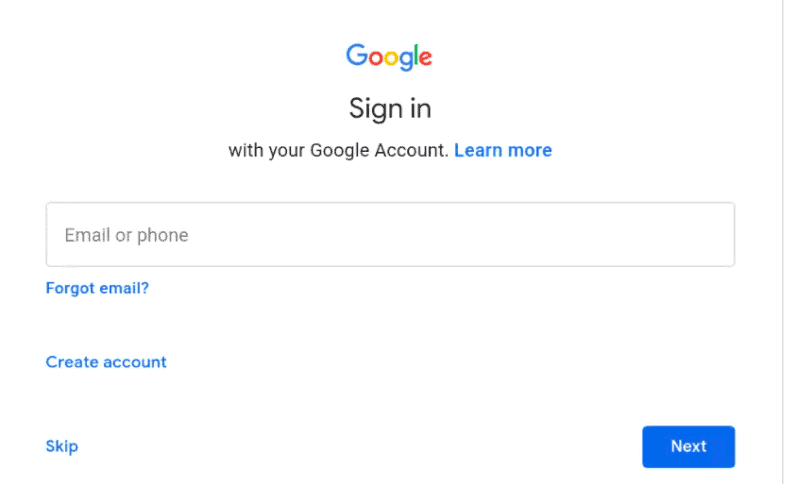
عادةً ما نستخدم حساب Google أثناء بدء استخدام هاتف ذكي يعمل بنظام Android لتحقيق أقصى استفادة من متجر Play. وبالمثل ، يجب علينا تسجيل الدخول باستخدام حساب Google الذي يتيح الوصول إلى متجر google play على أجهزة Mac.
الوصول إلى متجر جوجل بلاي
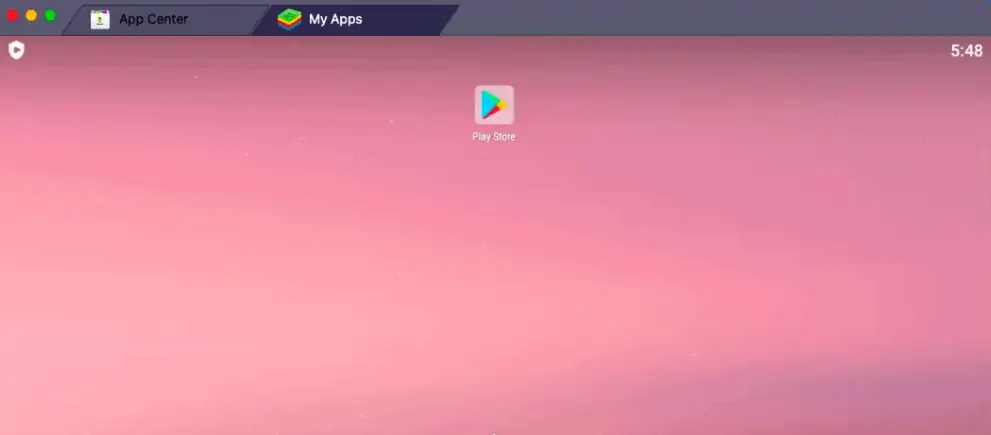
بعد التوقيع باستخدام حساب google ، سيتم الترحيب بك من خلال أيقونة متجر google play الشهيرة. تذكر أنه يمكن للمرء اكتشاف التطبيقات باستخدام متجر Play (وهو ما نقوم به الآن) أو يمكنه استخدام علامة تبويب مركز التطبيقات على نفس الشاشة.
ابحث عن التطبيقات التي تحتاجها
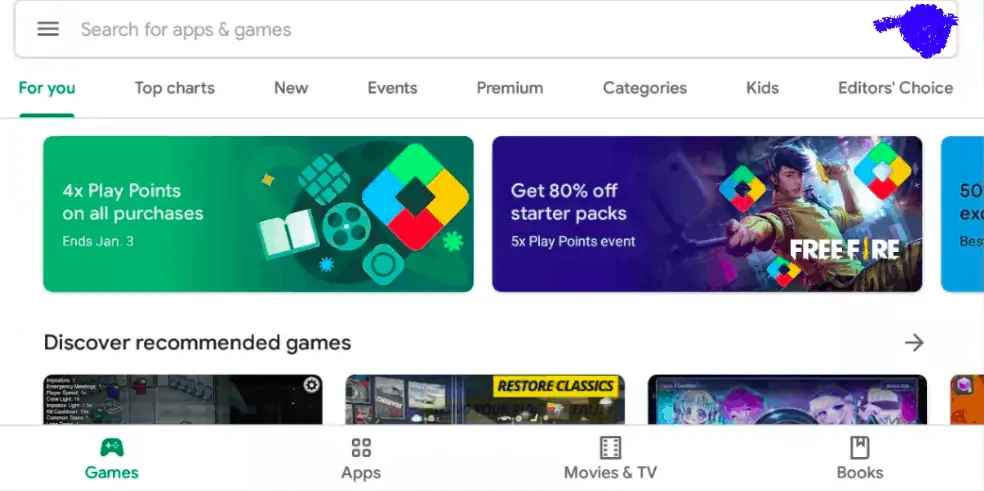
ستكون الواجهة التي تشبه متجر Google play متاحة للاستخدام. ابحث عن التطبيقات التي تحتاجها. قم بتثبيتها كما تفعل على هاتف android. في وقت لاحق ، استخدم التطبيق كما تستخدمه على android. سيتم استبدال النقر باليد على الشاشة بالإيماءات مع لوحة التتبع هو الاختلاف الوحيد. يمكن أيضًا تشغيل عدد من التطبيقات التي يمكن اعتبارها علامات تبويب. إنه نفس تعدد المهام في Android. ومع ذلك ، فإن الأداء يعتمد كليا على التكوين.
درج تطبيق الوصول وإعدادات النظام
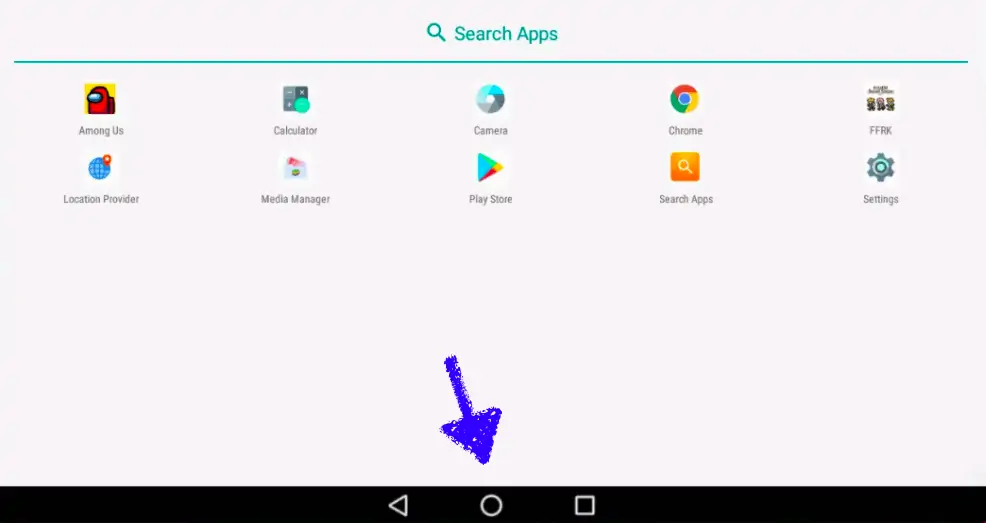
مثل Android ، تم تزويدنا بأزرار التنقل في الأسفل. استخدم المركز الأول الذي يكون عادةً رمزًا مستديرًا للوصول إلى درج التطبيق وجميع التطبيقات المثبتة.
اعدادات النظام
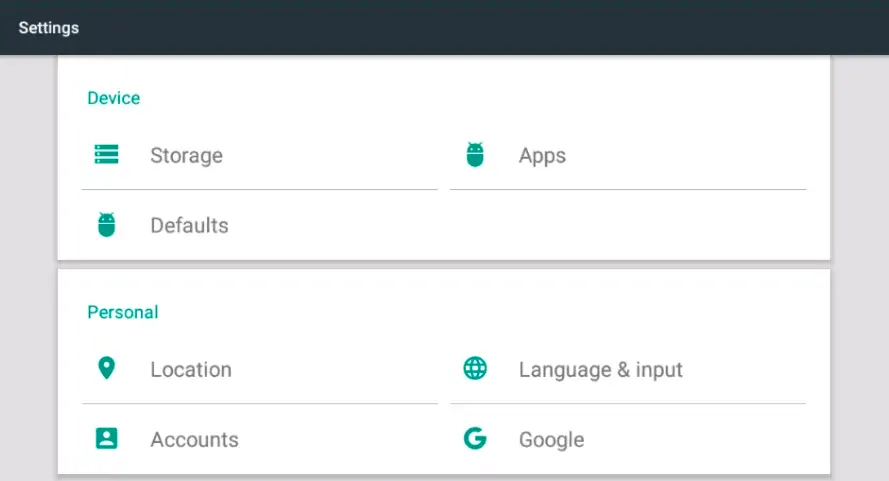
من درج التطبيق ، انقر فوق الإعدادات للوصول إليه. إنها تشبه إلى حد كبير إعدادات android. سيكون Chrome متصفح الويب الافتراضي. يمكن للمرء أن يتغير حسب متطلباتهم. باختصار ، يوفر BlueStacks إعدادات النظام مثل أجهزة Android.
إجراءات الوصول والصوت من قائمة ماك

انتقل إلى قائمة mac ، والتي تكون عادةً في المقدمة. انقر فوق الإجراءات والصوت لمزيد من الخيارات مثل لقطات الشاشة والتبديل بين الأوضاع وإعدادات الصوت لـ BlueStacks.
خيارات عرض BlueStacks والملف الشخصي المحدد مسبقًا
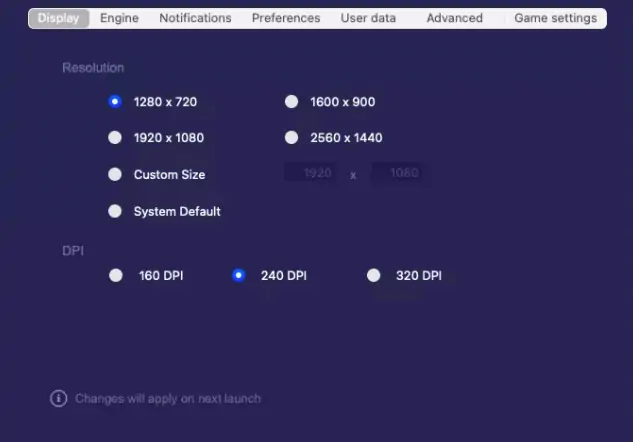
قد لا يشعر البعض بالراحة مع العرض. ولكن يمكن تعديلها حسب اختيارنا. توجه إلى تفضيلات النظام ثم إلى BlueStacks حيث يمكنك إعادة ترتيب خيارات العرض.
يمكننا أن نقترح أن يتصرف المحاكي على أنه هاتف يسمى. انقر فوق "خيارات متقدمة" الموجودة في نفس القائمة ثم اختر الهاتف المحمول من "اختيار ملف تعريف معاد تحديده". إذا كنت معتادًا على هواتف Samsung المحمولة ، فاختر أي هاتف Samsung من القائمة المنسدلة.
إمداد:
- ماك
- بلوستاكس
أدوات:
- بلوستاكس
- يفضل MacBook بإصدار محدث
المواد: البرمجيات
كل هذه خطوات أساسية لتشغيل BlueStacks دون أي مشاكل. ومع ذلك ، يمكن للمرء أن يتلاعب بالإعدادات الأخرى غير المطلوبة للمستخدمين الأساسيين. تذكر أن جميع التغييرات التي تم إجراؤها لا يمكن تطبيقها إلا بعد إعادة تشغيل التطبيق.
لماذا لا يعمل BlueStacks بشكل صحيح على جهاز Mac الخاص بي؟
لا يوجد سوى سببان محتملان.
- مشكلة مع macOS
- ربما قمت بتنزيل برنامج التثبيت الخاطئ
أنا متأكد من أن نظام التشغيل يعد شيئًا كبيرًا أثناء استخدام BlueStacks على نظام Mac. قم بتحديثه إلى أحدث إصدار ثم قم بزيارة الموقع الرسمي لتنزيل برنامج التثبيت. تحقق جيدًا من موقع الويب قبل التنزيل. لذا جرب ذلك عن طريق التحقق من مصدر المثبت ثم إصدار جهاز Mac الخاص بك.
على سبيل المثال ، حاليًا ، أنا في Big Sur ولذا قمت بتنزيل الإصدار الذي يعمل مع Big Sur من الموقع الرسمي.
- القراءة الموصى بها: كيفية استخدام WhatsApp على جهاز الكمبيوتر باستخدام BlueStacks
أفضل بدائل BlueStacks
فيديو تعليمي
قدمنا هذه المقالة في شكل فيديو تعليمي لراحة القارئ. إذا كنت مهتمًا بالقراءة ، فتخط الفيديو الآن وشاهده بعد الانتهاء من قراءة هذا المقال.
1. Nox Player
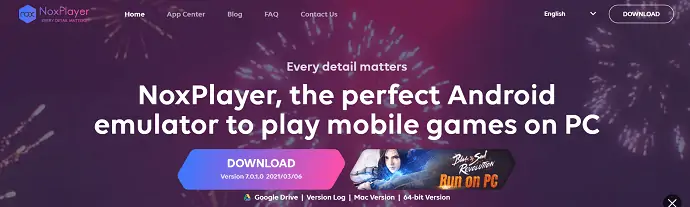
Nox Player هو أحد أفضل بدائل Bluestacks. يأتي Nox بواجهة مستخدم سهلة الاستخدام ويوفر جميع الميزات المطلوبة. إنه تطبيق محاكاة Android قوي والشيء الذي يجعل Nox player أفضل من Bluestacks هو الوصول إلى الجذر. يعمل هذا التطبيق على أساس Android Nougat 7.0 ورياضات واجهة المستخدم المادية. في السيناريو الحالي ، أصبح هذا التطبيق محاكي Android رائدًا بأدائه السلس والقوي.
ميزات Nox Player
- Android 7 الجديد
- أداء خارق
- تجربة لا مثيل لها
- رسم خرائط سهل للوحة المفاتيح
- يدعم مثيلات متعددة
- مسجل الماكرو
التسعير
Nox Player متاح لنظامي التشغيل Windows و macOS ويمكن تنزيله مجانًا.
2. مسرحية MEmu
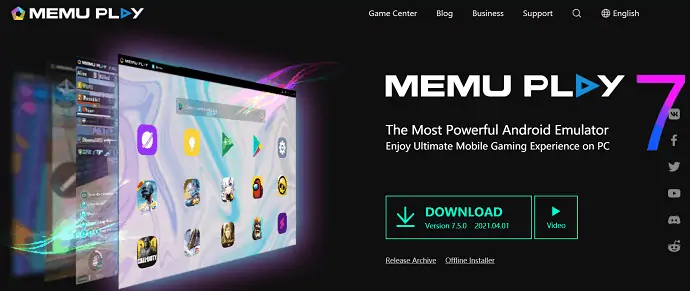
MEmu play هو محاكي Android آخر أصبح أفضل بديل لـ Bluestacks. يأتي MEmu play مع الكثير من الميزات التي تجعله منافسًا لـ Bluestacks. يدعم ما يصل إلى Android 7.1. الميزة الرئيسية وأفضل ميزة لـ MEmu play هي أنها تدعم كل من معالجات Intel و AMD. يوفر طريقة لعب أكثر سلاسة للاعبين المحاكيين. من خلال تعيينات وعناصر تحكم الماوس ولوحة المفاتيح المضمنة ، تعمل على زيادة اللعب والأداء.
ميزات MEmu Play
- أداء مذهل
- رسومات مذهلة
- الضوابط الذكية
- مجنون متعدد
- تأثيرات عرض OpenGL و DirectX 3D المحسّنة
التسعير
MEmu Play مجاني للتنزيل ومتوافق فقط مع Windows
3. LDPlayer
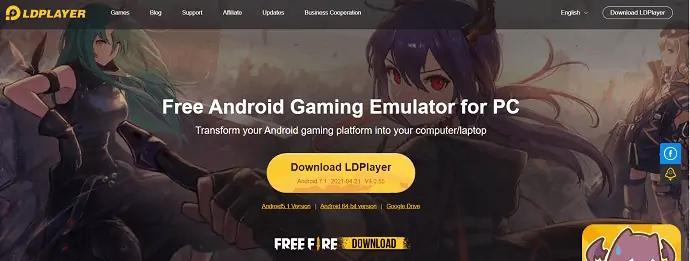
يعد LD Player أحد بدائل Bluestacks. إنه محاكي Android مصمم خصيصًا للألعاب. اكتسب شعبية كبيرة لكونه تطبيقًا جديدًا أيضًا. إنه الخيار الأفضل لتحويل تجربة ألعاب Android إلى جهاز كمبيوتر أو كمبيوتر محمول. وهو يدعم الكثير من الألعاب بما في ذلك Freefire وغيرها الكثير. سبب آخر لاختيار مشغل LD يرجع إلى وزنه الخفيف.
ميزات LDPlayer
- تحكم مخصص
- متعدد المثيلات
- مزامنة متعددة المثيلات
- وحدات الماكرو / البرامج النصية
- ارتفاع FPS / الرسومات
التسعير - مجاني
4. Gameloop
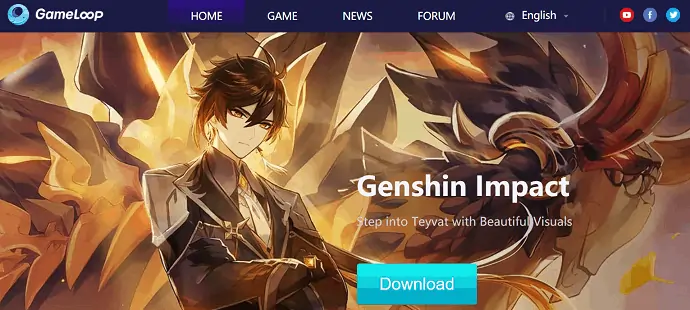
Gameloop هو أحد أفضل محاكيات Android من حيث أداء الألعاب. تستخدم معظم الألعاب هذا كمحاكي Android بسبب واجهته البديهية ودعمه. يدعم Gameloop تقريبًا جميع أنواع الألعاب مثل Pubg و Freefire و Call of Duty وغيرها الكثير. من وجهة نظر المستخدم العامة ، لا يوفر جميع الميزات مقارنة بلوستاكس ، ولكن عندما يتعلق الأمر بوجهة نظر اللاعب ، فإن Gameloop هو الأفضل. يوفر Gameloop كل ما يحتاجه اللاعب.
ميزات Gameloop
- واجهة مستخدم بديهية
- يدعم جميع الألعاب الكبرى
- أعلى FPS
- طريقة لعب أكثر سلاسة
التسعير - مجاني
5. Genymotion

Genymotion هي إحدى خدمات محاكي Android التي تساعدك على تشغيل أجهزة android الافتراضية. من الأفضل اختبار التطبيقات على أجهزة Android المختلفة. يمكن استخدامه على سطح المكتب والسحابة من خلال متصفح الويب. لذلك ، يمكنك استخدامه على أنظمة أساسية مختلفة مثل Windows و macOS و Linux. يمكنك أيضًا تحديد إصدار Android من 4.1 إلى أحدث إصدار. نظرًا لأنه لا يمكنك تثبيت أي نوع من الألعاب في Genymotion ، فهذا غير مناسب للألعاب.
ميزات Genymotion
- يسمح لك باختيار الإصدار 4.1 من Android إلى أحدث إصدار
- يساعد في تطوير واختبار التطبيق
- متوافق مع أنظمة التشغيل Windows و macOS و Linux
التسعير
Genymotion متاح في 3 إصدارات. أسعار جميع الإصدارات الثلاثة موضحة في لقطة الشاشة أدناه.

خاتمة
في الأيام الأخيرة ، زاد الطلب على Android Emulator واستخدامه كثيرًا. الجميع على استعداد لاستخدام أجهزة الكمبيوتر الخاصة بهم كهاتف محمول يعمل بنظام Android لأغراض مختلفة مثل ممارسة الألعاب وما إلى ذلك ، يوصي معظم المستخدمين باستخدام Bluestacks للحصول على تجربة مستخدم أفضل وقوية. هذا متاح مجانًا وبأحجام أقل. علاوة على ذلك ، فهو متاح لكل من Windows و macOS. يدعم أكثر من 15 مليون تطبيق للتنزيل والاستخدام. إذا كنت من محبي الألعاب وترغب في تجربة أفضل أداء للألعاب مع FPS أعلى للرسومات دون انخفاض الإطار ، فسيكون Bluestacks هو الخيار الأفضل لك. ابدأ في تنزيل Bluestacks 5 (Beta) واستمتع بأفضل وأقوى أداء.
قد يكون البعض مهووسًا بنظام mac الذي يحتوي على خيارات أقل عند مقارنته بمتجر google play. هنا يأتي BlueStacks الذي يحل مشكلة معظم مستخدمي Mac في استخدام تطبيقات Android على جهاز الكمبيوتر. علاوة على ذلك ، المعرفة التقنية ليست ضرورية وهي بسيطة مثل تنزيل تطبيق على الهاتف المحمول. كل ما تحتاجه هو المثبت المناسب لإصدارات نظام التشغيل لديك. يعتمد الأداء تمامًا على تكوين جهاز Mac هذا.
آمل أن يكون هذا البرنامج التعليمي قد أعطاك تفاصيل كاملة حول Bluestacks . إذا أعجبك هذا المقال ، فيرجى مشاركته ومتابعة WhatVwant على Facebook و Twitter و YouTube لمزيد من النصائح الفنية.
بلوستاكس - أسئلة وأجوبة
هل BlueStacks مجاني أم مدفوع؟
يتوفر BlueStacks مجانًا للتنزيل والاستخدام لكل من Windows و macOS.
هل BlueStacks آمن لجهاز الكمبيوتر الخاص بك؟
يعد BlueStacks آمنًا تمامًا للاستخدام فقط إذا قمت بتنزيله من الموقع الرسمي.
هل ستمنع بلوستاكس؟
لا ، استخدام بلوستاكس لن يحظرك أبدًا. فقط باستخدام عدد قليل من التطبيقات أو الألعاب التي تم تطويرها فقط لاستخدامها على Android Mobile.
ما هو إصدار BlueStacks الأفضل؟
استخدام أحدث إصدار هو الأفضل.
هل BlueStacks سيئًا لنظام التشغيل Mac؟
لا. فهي آمنة لكل من windows و mac. يرجع التأخير في النظام تمامًا إلى تكوين الكمبيوتر المحمول الخاص بك.
هل استخدام بلوستاكس غير قانوني؟
لا. إنه قانوني وآمن.
ما هو إصدار BlueStacks الأفضل لأجهزة الكمبيوتر الشخصية المنخفضة التكلفة؟
سيكون الإصدار الخفيف من BlueStacks مفيدًا لأجهزة الكمبيوتر ذات التكوين المنخفض.
